- 無料
- 日本語
- Windows
| バージョン | 2.1.14 |
| 対応環境 | Windows 10/11 |
| 作者・提供元 | LEARNPULSE SAS |
| 公式サイト | https://www.screenpresso.com/ja/ |
- 使用するには「NET Framework 4.8」をインストールしている必要があります。
Screenpressoは、スクリーンキャプチャとスクリーンレコーディングを行うための強力なツールで、Windowsベースのコンピューターで利用できます。豊富な機能と直感的なインターフェースにより、プロフェッショナルなスクリーンキャプチャと動画録画を実現します。画面全体や選択した領域、ウィンドウなどのスクリーンショットを簡単に撮影でき、キャプチャした画像に矢印やテキスト、ハイライトなどの注釈を追加することが可能です。また、画像のリサイズ、トリミング、回転などの編集もサポートしています。さらに、スクリーンレコーディングにも対応しており、画面上での動作や操作を録画し、動画ファイルとして保存することができます。録画中にマウスクリックやキーストロークの表示、音声の録音なども行うことができます。
クラウドストレージやFTPサーバーなどに直接スクリーンショットや動画をアップロードする機能、ソーシャルメディアや電子メール、チャットなどで共有するための便利なショートカットも備わっています。
※公式サイトまたは安全なダウンロードサイトへの外部リンク
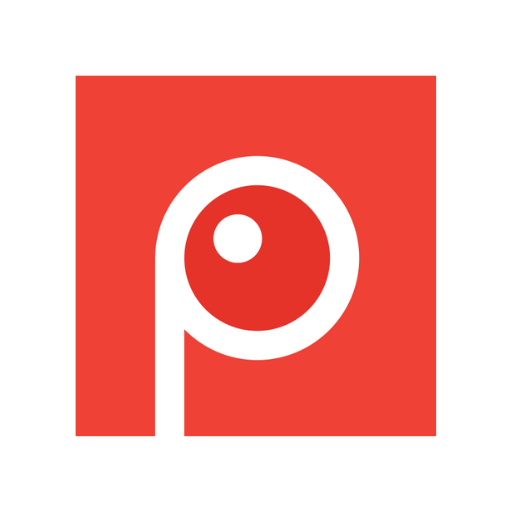
Screenpressoのダウンロード方法
以下の公式サイトから最新版のダウンロードが可能です。
ダウンロード先のページで、Screenpressoをダウンロードするボタンをクリックします。

「最新のニュースを見逃したくありませんか?」というダイアログが表示されますので、メールアドレスを入力してダウンロードボタンをクリックします。

ダウンロード画面に遷移して、保存画面が表示されるので、任意の場所の保存します。
Screenpressoのインストール方法
ダウンロード完了後、Screenpresso.exeをダブルクリックしてインストールを起動します。
仕様承諾契約書への同意に関する、確認画面が表示されるので、内容の確認後問題なければコンピューターにインストールボタンをクリックします。

インストール完了画面が表示されるので、Finishボタンをクリックしましょう。
Screenpressoの使い方
使い方に関する詳しい解説が公式サイトに掲載されています。
